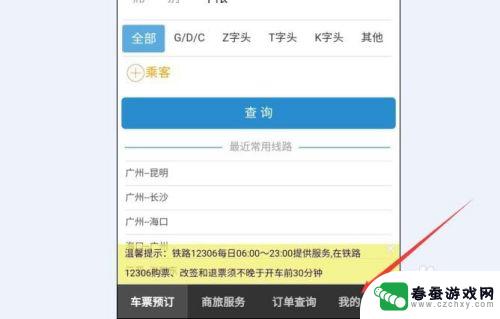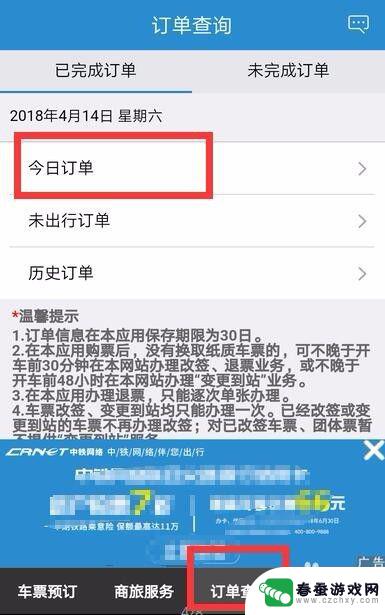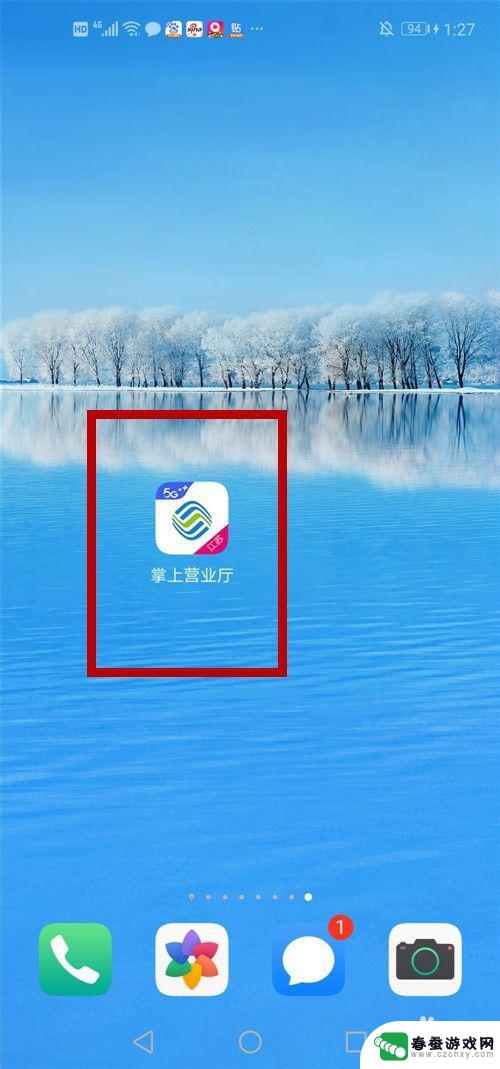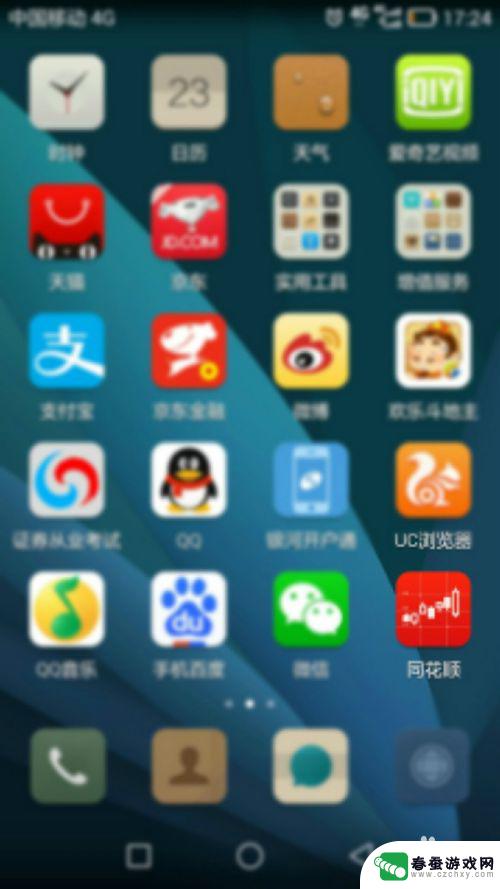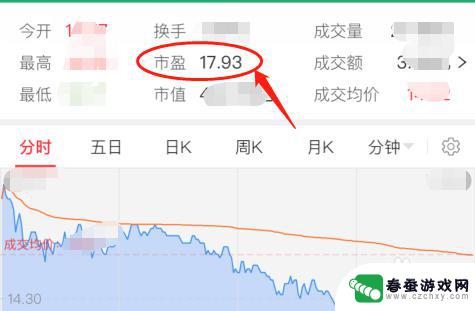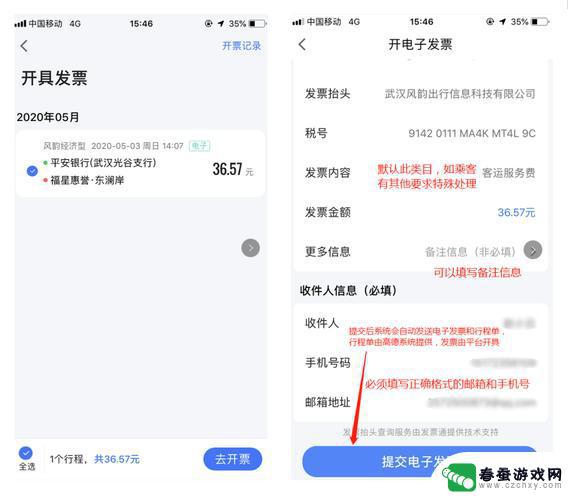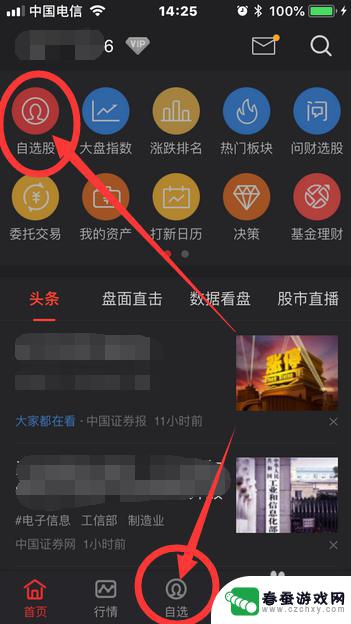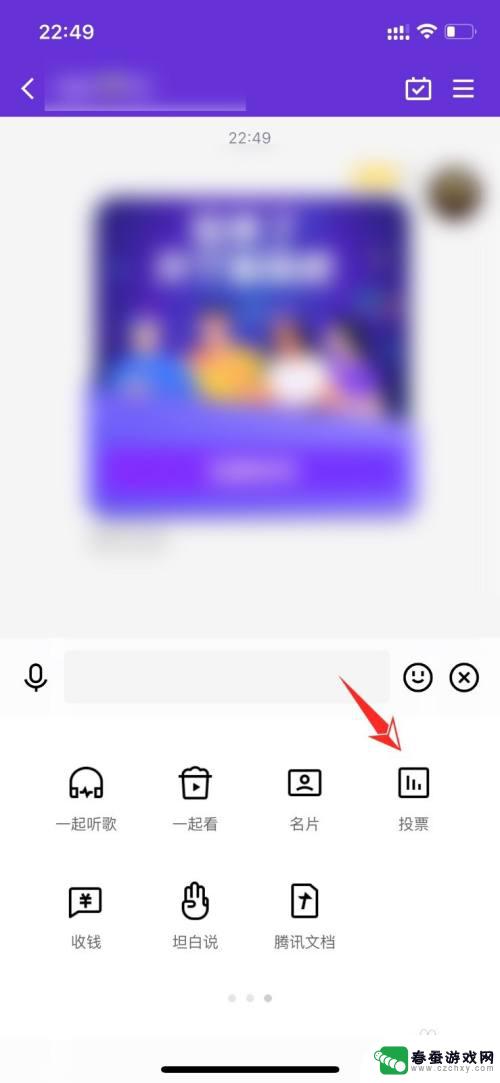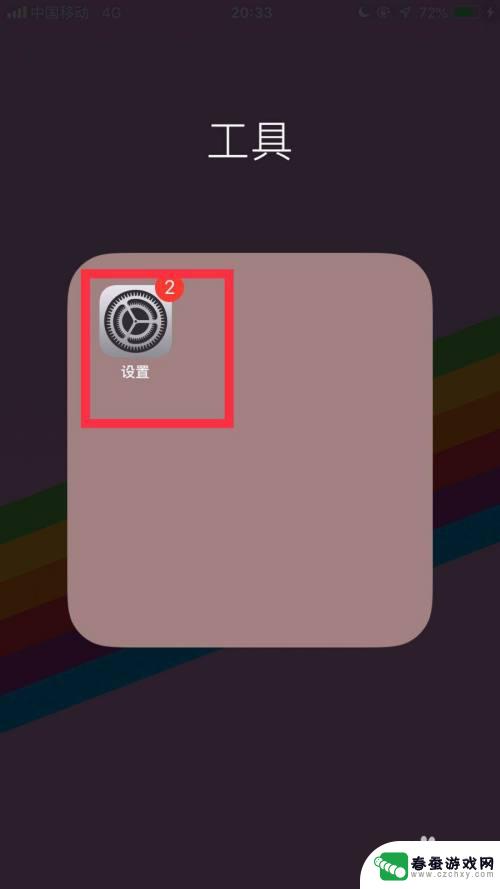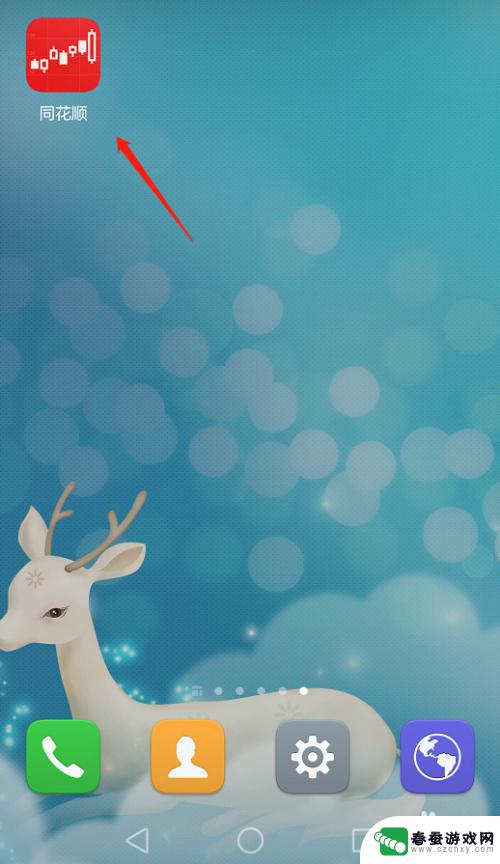手机上订车票怎么退票 手机上火车票如何退票流程
时间:2024-05-30来源:春蚕游戏网
随着科技的不断发展,人们出行的方式也变得更加便利,手机已经成为我们生活中不可或缺的一部分,订购火车票也变得轻松便捷。有时候由于各种原因,我们可能需要退订已预订的火车票。手机上订车票如何退票呢?手机上火车票的退票流程又是怎样的呢?接下来让我们一起来了解一下。
手机上火车票如何退票流程
操作方法:
1.打开自己的手机12306,如图。
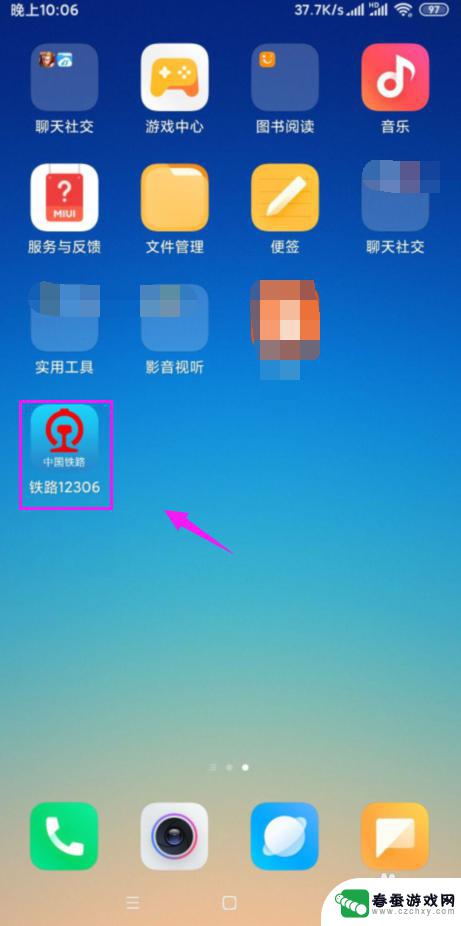
2.小手就把【订单】按开,如图。
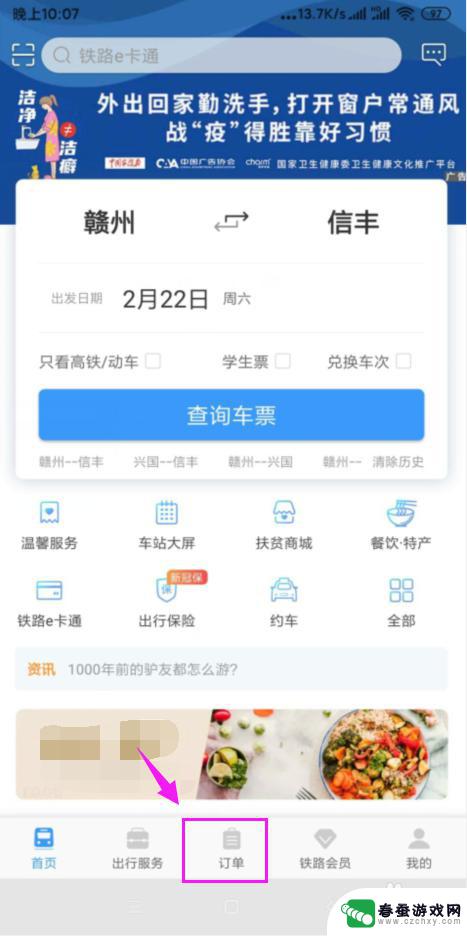
3.小手指敲开【已支付】字样,如图。
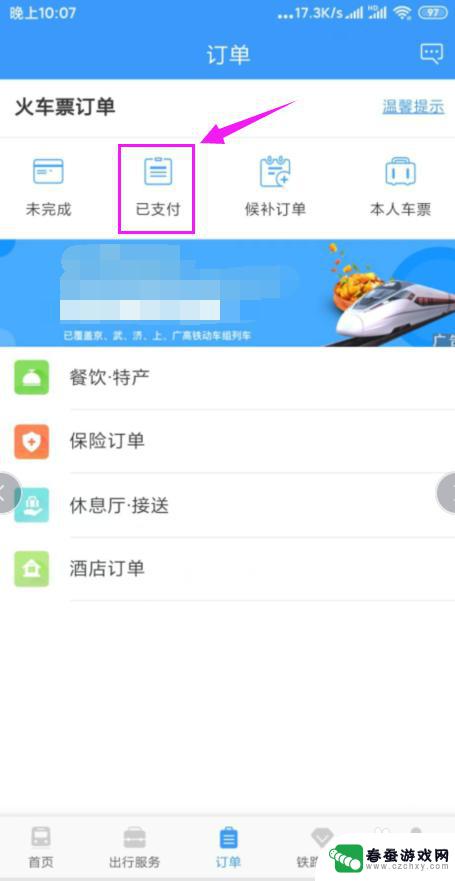
4.小手指敲开带有【已支付】字样的车票,如图。
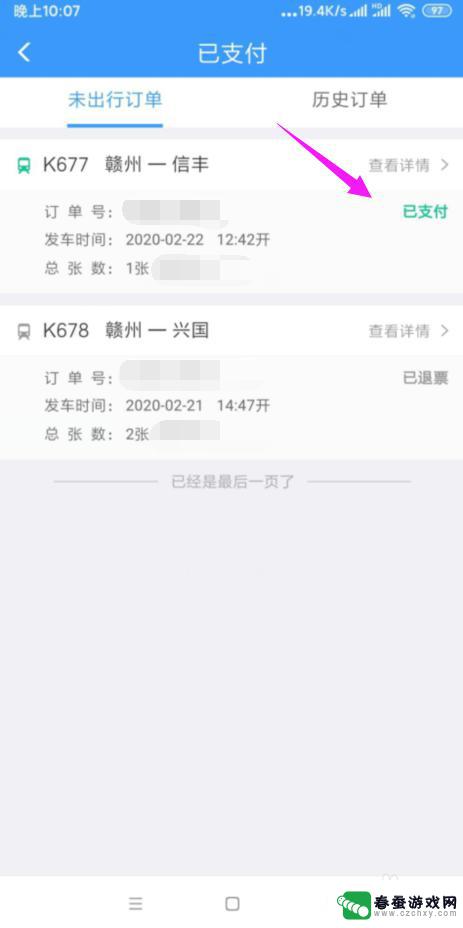
5.接着小手指点按【退票】字样,如图。
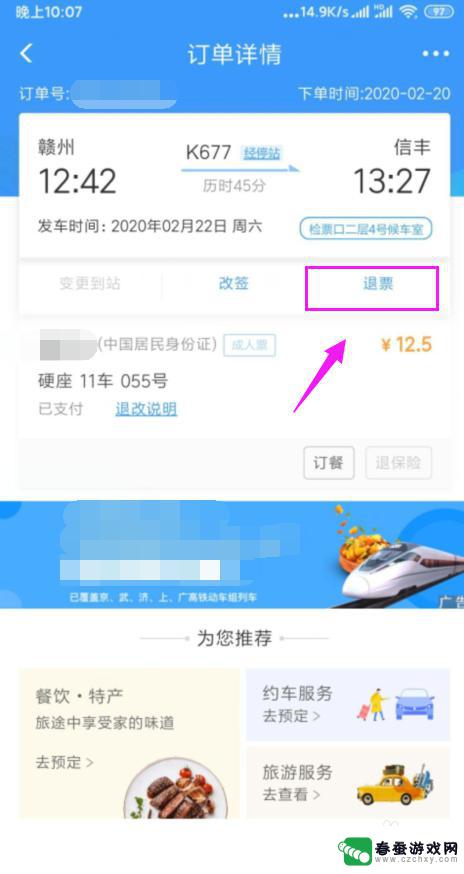
6.勾选要退的火车票,小手指点【确定退票】。如图。
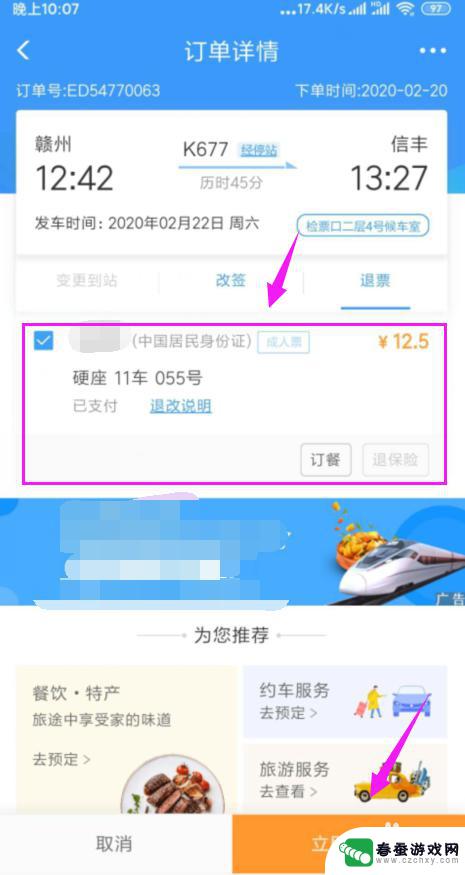
7.接着看到【确定】,小手指点下,如图。
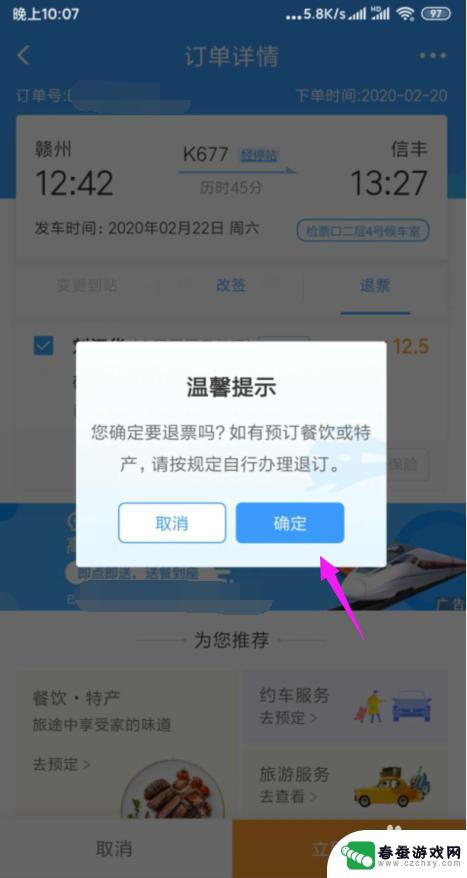
8.就看到【退票成功】了,钱就会自动返还到支付账户。如图。
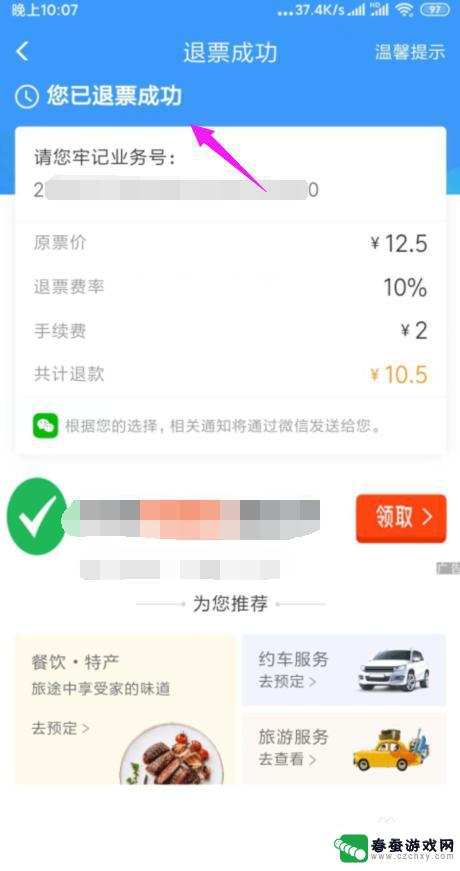
以上就是手机上订车票怎么退票的全部内容,还有不清楚的用户可以参考以上步骤进行操作,希望对大家有所帮助。